迅捷PDF转换器如何分割PDF文档页面呢?下面是小编介绍迅捷PDF转换器分割PDF文档页面的方法,有需要的小伙伴一起来下文看看吧,希望可以帮助到大家!
1、运行迅捷PDF转换器,点击软件左侧“PDF的其他操作”选项,接着点击里面的“PDF分割”功能,进行接下来的PDF文件分割操作。
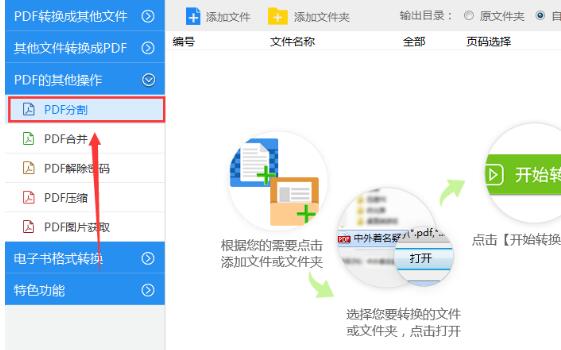
2、点击“添加文件”按钮,将需要进行进行分割处理的PDF文档添加到软件界面当中。
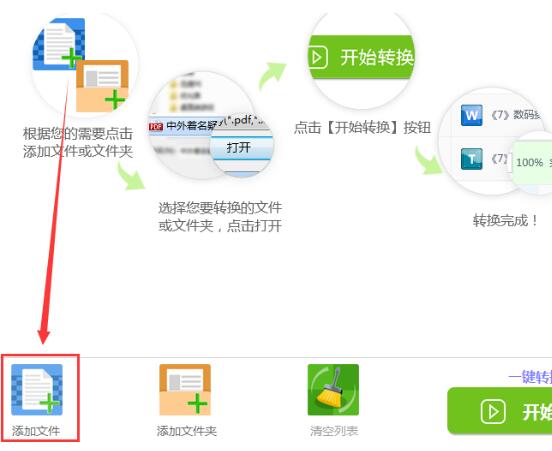
3、文档添加完毕后,可以点击右上角的文件夹图标,对分割的PDF文档存储位置进行修改。
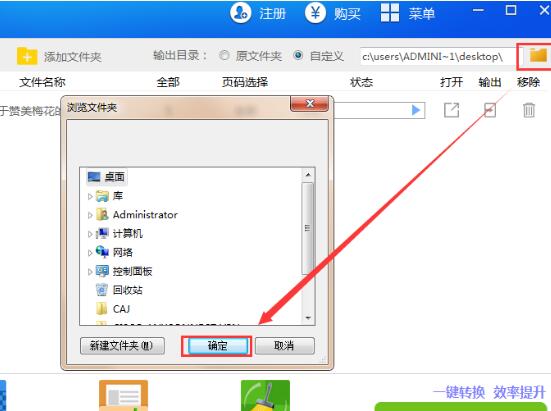
4、最后点击“开始转换”按钮,软件就会将PDF文档分割成多个PDF文档页面。
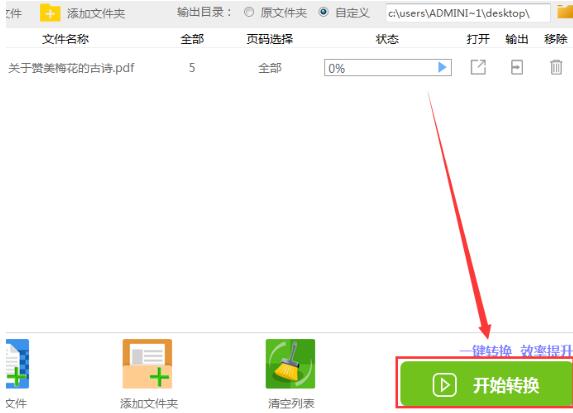
上面就是小编为大家带来的迅捷PDF转换器分割PDF文档页面的具体操作流程,一起来学习学习吧。
- PotPlayer (64-bit)怎么启用降噪-启用降噪的方法
- 沙石镇时光打地鼠游戏怎么玩-沙石镇时光打地鼠玩法攻略
- PotPlayer (64-bit)怎么设置编解码类型-设置编解码类型的方法
- PotPlayer (64-bit)怎么关闭语音消除-关闭语音消除的方法
- PotPlayer (64-bit)怎么关闭语音增强-关闭语音增强的方法
- PotPlayer (64-bit)怎么关闭启用混响-关闭启用混响的方法
- PotPlayer (64-bit)怎么关闭硬件加速-关闭硬件加速的方法
- PotPlayer (64-bit)怎么关闭删除空行-关闭删除空行的方法
- PotPlayer (64-bit)怎么设置皮肤透明度-设置皮肤透明度的方法
- PotPlayer (64-bit)怎么设置徽标显示方式-设置显示方式的方法
- PotPlayer (64-bit)怎么关闭忽略默认快捷键-关闭忽略默认快捷键的方法
- PotPlayer (64-bit)怎么设置顶部显示搜索-设置顶部显示搜索的方法
- PotPlayer (64-bit)怎么关闭显示编码信息-关闭编码信息的方法
- PotPlayer (64-bit)怎么关闭电量状况-关闭电量状况的方法
- PotPlayer (64-bit)怎么关闭标准化矩阵-关闭标准化矩阵的方法
- PotPlayer (64-bit)怎么设置AC3数据预读-设置AC3数据预读的方法
- PotPlayer (64-bit)怎么设置DIRAC数据预读-设置DIRAC数据预读的方法
- PotPlayer (64-bit)源类型怎么设置上下视频-源类型的设置方法
- PotPlayer (64-bit)可视化帧怎么改为29FPS-可视化帧的设置方法
- PotPlayer (64-bit)如何开启字幕动画特性-开启字幕动画特性的方法
- PotPlayer (64-bit)如何更改简索默认背景色-更改默认背景色的方法
- PotPlayer (64-bit)如何更改字幕显隐选项-更改字幕显隐的方法
- 重返帝国奥克塔维怎么玩-重返帝国奥克塔维英雄属性介绍
- 重返帝国兵仙怎么玩-重返帝国兵仙英雄属性介绍
- 重返帝国穆英怎么玩-重返帝国穆英英雄属性介绍
- 矿石粉碎机
- 迷你家园
- 我切的贼准!
- 不休勇者
- 啤酒城
- 神奇弓箭手
- 暴力足球
- 白日大作战
- 诸将听令
- 儿童动物趣味拼图
- 博德之门3女性更加自然体型MOD v1.32
- 街头霸王6阿鬼cos阿什莉浪漫装MOD v1.65
- 匹诺曹的谎言四十项修改器 v1.53
- 赛博朋克2077HystEBB体型全身MOD v1.90
- 艾尔登法环尼尔2B姐黑色无裙忍者装MOD v3.64
- 街头霸王6阿鬼千禧风明日花绮罗发型MOD v3.29
- 艾尔登法环尼尔2B姐白色有裙忍者装MOD v2.28
- FC24 游戏性AI优化补丁 v2.48
- 刺客信条幻景多功能修改器 v1.0.3
- 街头霸王6阿鬼丰腴身材MOD v2.69
- engine driver
- engineer
- engineering
- England
- English
- English breakfast
- Englishman
- English muffin
- Englishwoman
- engorged
- SWIM模型使用指南
- 冶金行业煤气安全作业(新版全国特种作业人员安全技术培训考核统编教材)
- 阅读心路(第2辑)
- 新手学黑客攻防(附光盘入门篇升级超值第2版全彩印刷)
- 官方新闻
- 静失觉
- 新手学电脑(附光盘入门篇升级超值第2版全彩印刷)
- 一定做得到(附光盘Photoshop CS5人像相片编修100技)
- 家装集市地面吊顶1000例(黄金版)
- 吃虫子的小草(我的第一本科普童话)/小蜗牛阅读丛书
- [BT下载][昭和元禄落语心中][全10集][WEB-MKV/10.32G][中文字幕][1080P][KKTV] 剧集 2018 日本 剧情 打包
- [BT下载][虎胆巍城][第15-17集][WEB-MKV/8.69G][国语配音/中文字幕][4K-2160P][H265][BlackTV] 剧集 2022 大陆 战争 连载
- [BT下载][城塚翡翠倒叙集 特别篇][第01-02集][WEB-MKV/3.05G][中文字幕][1080P][KKTV] 剧集 2022 日本 剧情 连载
- [BT下载][日式风格][第06集][WEB-MKV/0.62G][中文字幕][1080P][KKTV] 剧集 2022 日本 剧情 连载
- [BT下载][王后伞下][全16集][WEB-MKV/34.58G][中文字幕][1080P][TVING] 剧集 2022 韩国 剧情 打包
- [BT下载][风吹半夏][第17-20集][WEB-MKV/8.62G][国语配音/中文字幕][4K-2160P][H265][BlackTV] 剧集 2022 大陆 剧情 连载
- [BT下载][黄石/黄石公园 Yellowstone 第三季][全10集][英语中字][BD-MKV][720P/1080P][BD+中文字幕] 剧集 2020 美国 剧情 打包
- [BT下載][谁杀了珍妮·里维拉 Who Killed Jenni Rivera 第一季][全03集][英语无字][MKV][1080P/2160P][WEB- 剧集 2022 美国 纪录 打包
- [BT下载][誓言 The Vow 第二季][全06集][英语无字][MKV][720P/1080P][WEB-RAW] 剧集 2022 美国 纪录 打包
- [BT下载][爆笑超市/超级商店 Superstore 第一至四季][全04季][英语无字][MKV][1080P][WEB-RAW 剧集 合 集 美国 喜剧 打包